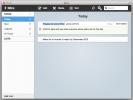TaskBadges: Käytä yksinkertaista tekstieditoria tehtäväluettelohallinnana [Mac]
Jos olet tehtäväluetteloiden luomisessa jonkin verran perinteinen tyyppi, ts. Kirjaat jotain aikaisemmin paperille kuin vie aikaa kirjoittamalla se, asettamalla päivämäärä ja valitsemalla siitä äänihälytys, niin tehtäväsovellukset eivät ehkä tee sinulle oikeutta. Niille, jotka ovat siirtyneet yhden askeleen yli kirjoittamisen paperille, mutta avaavat silti vain tallenna se satunnaisella tiedostonimellä (ehkä oletus) ja kirjoita tehtäväluettelo tarve TaskBadges. Se on ilmainen Mac-sovellus, joka käyttää erittäin yksinkertaista syntaksia tehtävien tallentamiseen. Tehtävät tallennetaan tekstieditoriin ja tiedosto lisätään sitten tähän sovellukseen. Syntaksia käyttämällä sovellus tunnistaa lisäämäsi tehtävät ja luettelee ne ilmoituksena itse tiedostoon.
Jos ajatus syntaksin käyttämisestä saa aikaan haluamasi suorituksen, kannattaa ehkä pitää tätä ajatusta riittävän kauan lukeaksesi syntaksin todellisuuden. Se ei ole muuta kuin kaksi välilyönnillä tai X: llä erotettua hakasulketta. Jokainen tehtävä alkaa uudella rivillä ja sitä edeltää joko [] tai [x] (hakasulke mukana). Sen jälkeen sinun on vain kirjoitettava tehtävä, joka voi olla niin pitkä tai lyhyt kuin haluat. Tallenna tiedosto ja vedä ja pudota se sovellusikkunaan.

Näytetehtävä syötetään näin:
- [] Lypsä lehmä kaikesta arvokkaasta ja tee siitä myöhemmin hampurilaisia
Kun pudotat tiedoston sovelluksen ikkunaan, se kysyy, mitä sääntöä haluat noudattaa nykyisten tehtävien tunnistamiseksi. Ehdotan vaihtoehtoa B, mutta voit mennä A: n kanssa, jos sinusta tuntuu, että se sopii sinulle paremmin.

Kun olet valinnut tyylin, olet kaikki valmis. Katso, koska lisäämäsi tekstitiedosto on päällä punaisella merkillä, joka korostaa suoritettujen tehtävien määrää. Tehtävän merkitseminen on yksinkertaista, sinun on muokattava vain tekstitiedostoa, ja sovellus päivittää itsensä. Jos olet unohtanut tiedoston tallennuspaikan, voit avata sen valikkoriviltä. Napsauta sovelluksen kuvaketta ja valitse tiedosto, jonka haluat avata.

Tämä sovellus tarjoaa yksinkertaisimman ratkaisun yksinkertaisimmalle tapaan luoda tehtäväluettelo eikä häiritä jatkuvia soitto-, huutaa-, meowing-, barking- tai moooing-muistutuksia. Poistu sovelluksesta valitsemalla Näytä TaskBadges-ikkuna valikkorivikuvakkeesta. Näet valtavan On / Off-painikkeen oikealla. Napsauta sitä sammuttaaksesi sen ja napsauta sitten Lopettaa -vaihtoehto alareunassa poistuaksesi sovelluksesta. Sovelluksesta poistuminen poistaa ilmoitustunnisteet kaikista tiedostoista. Se muistaa kuitenkin lisäämäsi tiedostot, ja kun ne käynnistetään ja käynnistetään uudelleen, ne lisäävät tehtäväkortit jokaiselle.
On huomattava, että sovellusta tuetaan jonkin verran mainosta, koska se näyttää mainoslehden KiteStackille päärajapinnassa. Koska et kuitenkaan ole paljon tekemisissä itse käyttöliittymän kanssa, sen ei pitäisi estää useimpia ihmisiä.
(Toimittajan huomautus:Tiedostojen merkinnät näyttävät lainaavan iOS-sovelluskuvakemerkkien konseptista, ja ilmeisesti niitä on hyödynnetty Macissa)
Hanki TaskBadges Mac App Storesta
Haku
Uusimmat Viestit
Nitro: Yksinkertainen Mac-tehtäväluettelo-sovellus, jossa on Dropbox ja Ubuntu One Sync
Tehtävienhallinta muuttuu toisinaan niin monimutkaiseksi, että tarv...
Käynnistä kaikki Mac-sovellukset tai komentosarjat siirtämällä hiirtä näytön vasemman reunan päälle
Itse Launchpad-apuohjelmaa käytetään laajalti sovellusten ryhmittel...
Boxerapp antaa sinun tuoda ja pelata mitä tahansa DOS-peliä Macillasi
Jos olet koskaan käyttänyt tietokonetta takaisin sen vanhoina päivi...